Win8系统chm文件打不开怎么办?
时间:2017-12-18 来源:系统之家官网
相信大家都知道,chm是一种常见的帮助文件格式,正常情况下,我们只要双击chm文件就能直接打开了,不过最近有Win8系统用户反映chm文件打不开,用户不知道这是怎么回事,也不知道该怎么办,为此非常苦恼。那么,Win8系统chm文件打不开要怎么办呢?接下来,我们一起往下看看。
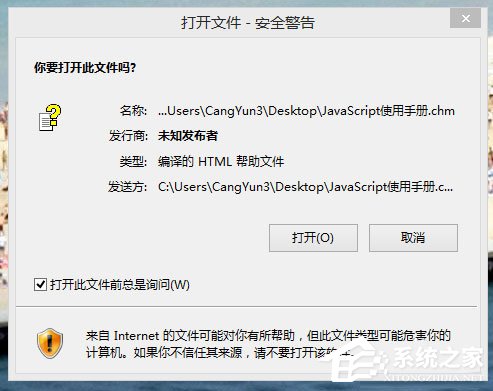
方法步骤
1、打开chm文件时,会弹出如下警告窗口,点击打开;
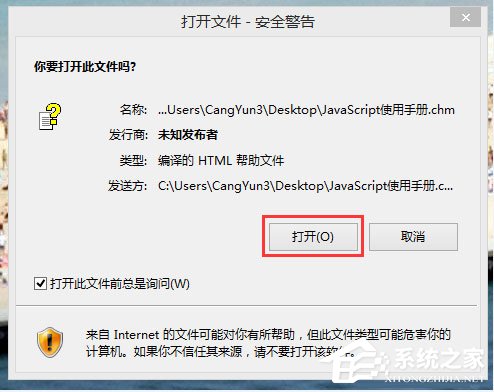
2、打开后发现不管怎么点,右边始终是空白的,有时候也会提示网络无法连接数目,总之就是看不到右边的内容;
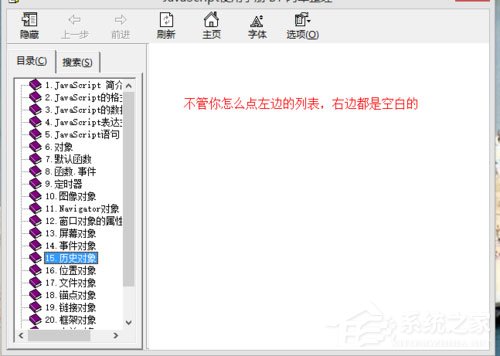
3、关闭文件,找到文件--右键--属性;
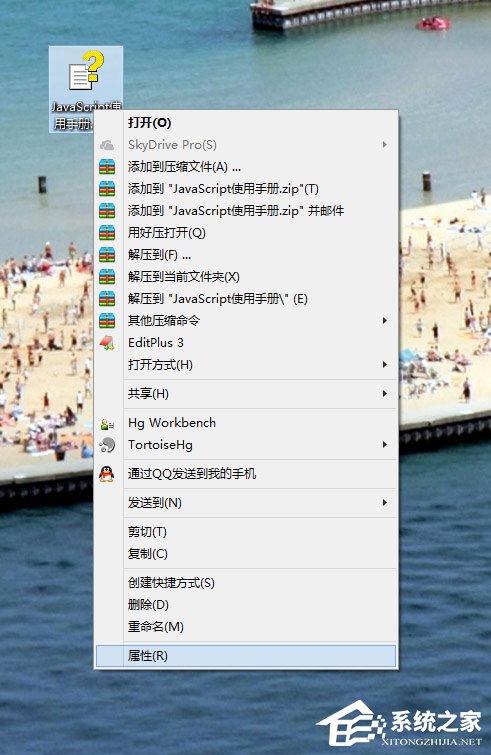
4、找到下边的安全,解除锁定--应用--确定,再次打开文件时就可以看到里面的内容了。
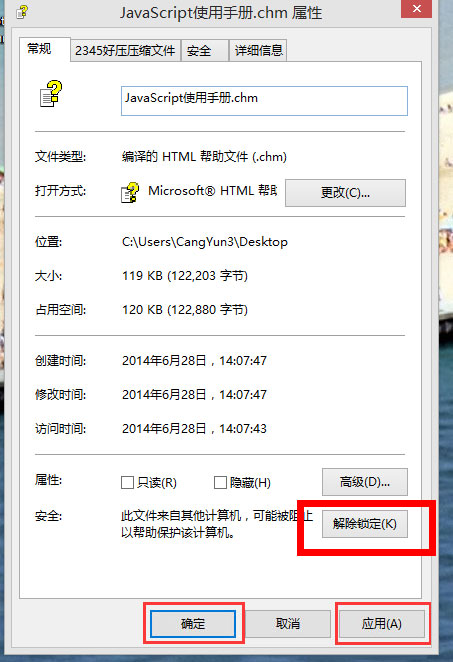
以上就是Win8系统下chm文件打不开的具体解决方法,相信按照以上方法操作后,chm文件就能正常打开了,如果还是一样打不开,那就是chm文件是损坏的,需要重新下载。
相关信息
-
-
2018/07/31
UEFI+GTP模式下使用GHO文件安装Win8系统的具体操作方法 -
2018/07/30
Win8系统安装IE12的具体操作教程 -
2018/07/30
Win8系统怎么取消登录密码 Win8系统取消登录密码方法
-
-
Win8系统常出现自动断网的解决方法
很多Win8用户在使用计算机的时候,常常会出现自动断网的情况,用户们不知道是哪里出了问题,也该如何解决,感到很是烦恼,下面小编就和大家分享下Win8系统常出现自动断网的解决方法。...
2018/07/24
-
Win8右键计算机管理弹出该文件没有与之关联程序
很多Win8用户在打开计算机管理选项的时候,系统弹出窗口提示“该文件没有与之关联的程序来执行该操作,请安装一个程序或者已安装请在默认程序控制面板进行关联”,这该如何解决呢...
2018/07/20




